易语言如何制作文本转语音朗读器
来源:网络收集 点击: 时间:2024-04-27首先,我们下载一个语音模块。
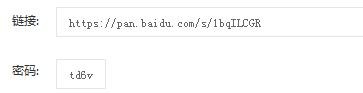 2/7
2/7打开易语言,新建Windows窗口程序。
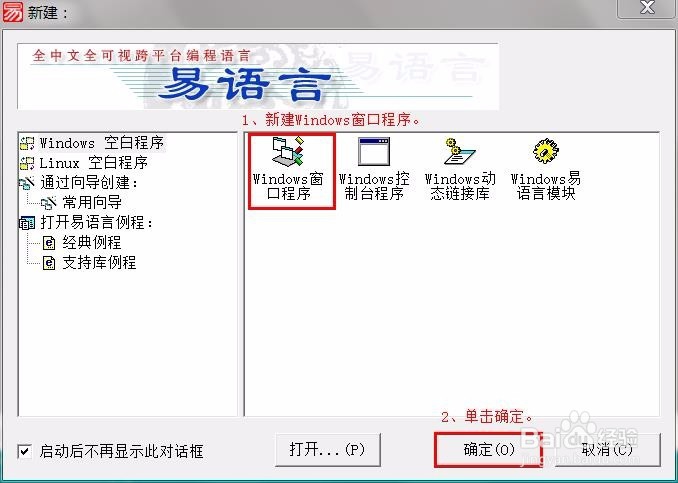 3/7
3/7单击“程序”,打开语音朗读易模块和皮肤模块。
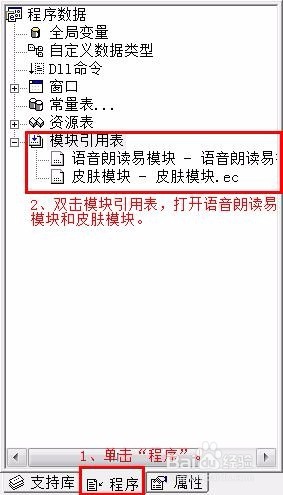 4/7
4/7绘制好组件。

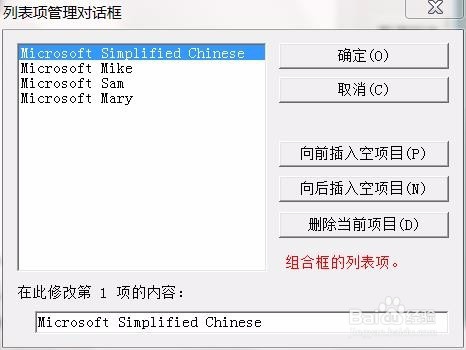 5/7
5/7双击启动窗口,写代码:
皮肤_资源加载 (#皮肤_呵呵黑色)
注:呵呵黑色只是我选的皮肤,大家可以用别的。不想添加皮肤的可以跳过此步骤。
 6/7
6/7按快捷键Ctrl+G键插入一个全局变量,命名为“朗读”,类型为“机读文本”。
 7/7
7/7然后选择窗口程序集_启动窗口,进去写代码:
.版本 2
.支持库 ESpeechEngine
组合框1.现行选中项 = 0
_确定设置语音库_被单击 () 设置默认语音库为Microsoft Simplified Chinese
朗读.重新创建并初始化 ()
编辑框1.内容 = “现在是:” + 到文本 (取现行时间 ())
朗读.文本到语音 (0, “现在是:” + 到文本 (取现行时间 ()), , ) 朗读现在的时间
.子程序 _确定设置语音库_被单击
朗读.设置语音库 (组合框1.取项目文本 (组合框1.现行选中项)) 设置语音库
.子程序 _开始朗读_被单击
朗读.文本到语音 (0, 编辑框1.内容, , ) 朗读编辑框1的内容
.子程序 _暂停朗读_被单击
朗读.暂停发音 () 暂停
.子程序 _继续朗读_被单击
朗读.恢复发音 () 继续
.子程序 _停止朗读_被单击
朗读.停止发音 () 停止
.子程序 _语速滑块条_位置被改变
语速标签.标题 = 到文本 (语速滑块条.位置 - 11) 设置速度
.如果 (语速标签.标题 = “0”) 如果速度为0
语速标签.标题 = “0(标准速度)” 加入“标准速度”
.否则
.如果结束
朗读.设置语速 (语速滑块条.位置 - 11) -11是因为速度有负
.子程序 _导出音频_被单击
通用对话框1.过滤器 = “wav音频文件(*.wav)|*.wav” 设置过滤器
通用对话框1.类型 = 1 设置类型为保存文件
.如果真 (通用对话框1.打开 ())
朗读.输出声音文件 (0, 编辑框1.内容, 通用对话框1.文件名 + “.wav”) 保存文件
.如果真结束
.子程序 _导入txt_被单击
通用对话框1.过滤器 = “文本文档(*.txt)|*.txt” 设置过滤器
通用对话框1.类型 = 0 设置类型为打开文件
.如果真 (通用对话框1.打开 ())
编辑框1.内容 = 到文本 (读入文件 (通用对话框1.文件名)) 打开文件
.如果真结束


 注意事项
注意事项一定要添加模块!
版权声明:
1、本文系转载,版权归原作者所有,旨在传递信息,不代表看本站的观点和立场。
2、本站仅提供信息发布平台,不承担相关法律责任。
3、若侵犯您的版权或隐私,请联系本站管理员删除。
4、文章链接:http://www.1haoku.cn/art_607013.html
 订阅
订阅